KeysFan έχει υποστηρίξει αυτό το άρθρο. strong>
Η μη αυτόματη αναζήτηση ενός συγκεκριμένου προγράμματος στον υπολογιστή σας είναι εξαντλητική Windows 10/11. Γι’αυτό οι συντομεύσεις είναι σωτήρια. Τα προγράμματα και οι εφαρμογές δεν είναι τα μόνα που μπορείτε να τοποθετήσετε στην επιφάνεια εργασίας σας ως συντομεύσεις. Μπορείτε επίσης να το κάνετε σε συγκεκριμένους ιστότοπους χρησιμοποιώντας συγκεκριμένα προγράμματα περιήγησης που είναι εγκατεστημένα στον υπολογιστή σας.
Πώς να δημιουργήσετε μια συντόμευση ιστότοπου στην επιφάνεια εργασίας σας
Η δημιουργία μιας συντόμευσης ιστότοπου στην επιφάνεια εργασίας σας είναι ένα κομμάτι κέικ. Είναι τόσο εύκολο όσο η δημιουργία μιας κανονικής συντόμευσης φακέλου, καθώς περιλαμβάνει μόνο μια ενέργεια μεταφοράς και απόθεσης. Για να το κάνετε αυτό, ανοίξτε το πρόγραμμα περιήγησής σας ή για την ακρίβεια, το προεπιλεγμένο πρόγραμμα περιήγησής σας. Μεταβείτε στον ιστότοπο στον οποίο θέλετε να κάνετε μια συντόμευση και επαναφέρετε το παράθυρο του προγράμματος περιήγησης, ώστε να μπορείτε να εκτελέσετε εύκολα την ενέργεια μεταφοράς αργότερα. Μόλις βρεθείτε στον ιστότοπο, στρέψτε το δείκτη του ποντικιού στο εικονίδιο του λουκέτου που βρίσκεται πριν από τη γραμμή διευθύνσεων. Κάντε κλικ, κρατήστε πατημένο και σύρετε και αποθέστε το στην επιφάνεια εργασίας σας και θα δημιουργηθεί η συντόμευση με την αντίστοιχη διεύθυνση ιστότοπου του ιστότοπου.
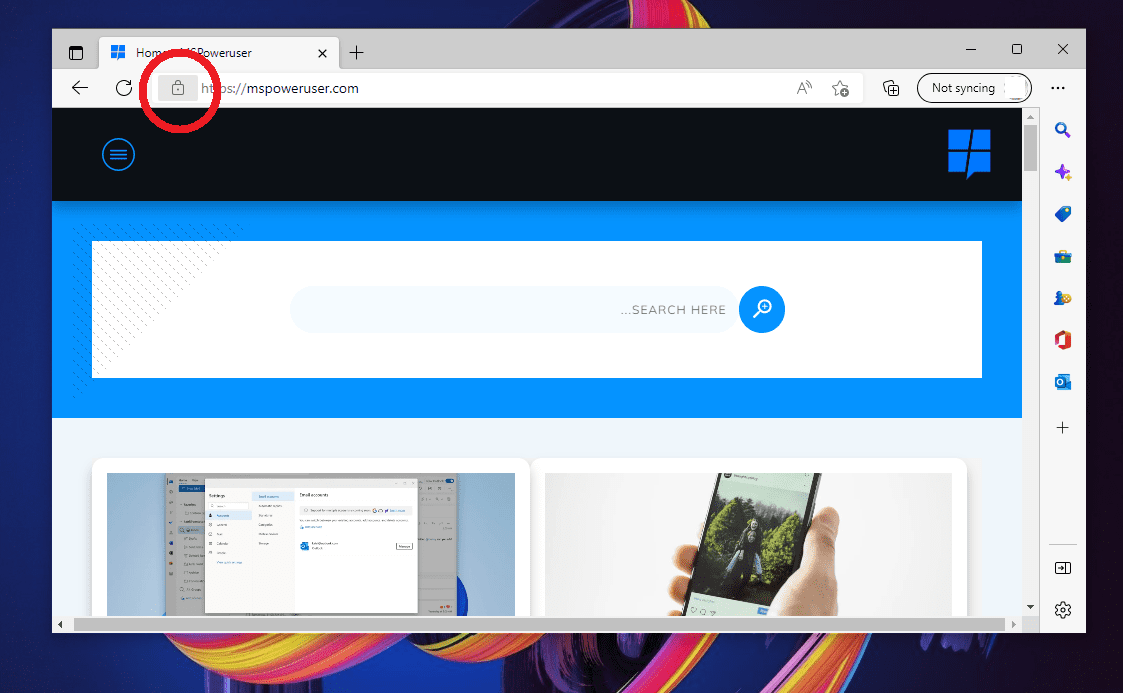
Ακολουθήστε το ίδιο πράγμα χρησιμοποιώντας τα άλλα προγράμματα περιήγησης που έχετε, ας πούμε, Chrome, Firefox ή Ακρη. Ωστόσο, σημειώστε ότι όταν κάνετε κλικ σε αυτές τις συντομεύσεις ιστότοπου, θα ανοίξουν στο προεπιλεγμένο πρόγραμμα περιήγησής σας. Αυτό μπορεί να είναι πρόβλημα εάν θέλετε να εξερευνήσετε αυτούς τους ιστότοπους χρησιμοποιώντας συγκεκριμένα προγράμματα περιήγησης. Σε αυτήν την περίπτωση, χρειάζεστε έναν διαφορετικό τρόπο δημιουργίας συντομεύσεων ιστότοπου.
Δημιουργία συντομεύσεων ιστότοπου που εκκινούνται σε συγκεκριμένα προγράμματα περιήγησης
Όπως αναφέρθηκε, οι συντομεύσεις επιφάνειας εργασίας του ιστότοπου που πραγματοποιείτε μέσω του drag-and-Η ενέργεια απόθεσης θα ξεκινήσει μόνο χρησιμοποιώντας το προεπιλεγμένο πρόγραμμα περιήγησής σας. Εάν θέλετε να τα ανοίξετε χρησιμοποιώντας συγκεκριμένα προγράμματα περιήγησης, πρέπει να δημιουργήσετε μη αυτόματα τις συντομεύσεις.
Μεταβείτε στην επιφάνεια εργασίας σας και κάντε δεξί κλικ στο μαύρο κενό. Επιλέξτε Νέο και μετά Συντόμευση. Θα εμφανιστεί ένα παράθυρο για τη δημιουργία μιας συντόμευσης με ένα πλαίσιο που σας ζητά να”πληκτρολογήσετε τη θέση του στοιχείου”. Εισαγάγετε τα ακόλουθα κείμενα ανάλογα με το πρόγραμμα περιήγησης που θέλετε να χρησιμοποιήσετε. Σημείωση: Βεβαιωθείτε ότι το πρόγραμμα περιήγησης είναι εγκατεστημένο στον υπολογιστή σας.
Chrome: C:\Program Files (x86)\Google\Chrome\Application\chrome.exe https://www. Edge: %windir%\explorer.exe microsoft-edge:http://www. Firefox: C:\Program Files (x86)\Mozilla Firefox\firefox.exe https://www.
Εισαγάγετε ένα από τα παραπάνω κείμενα στο πλαίσιο και ακολουθήστε το με τη διεύθυνση του ιστότοπου που θέλετε για αυτήν τη συντόμευση. Για παράδειγμα:
%windir%\explorer.exe microsoft-edge:http://www.mspoweruser.com
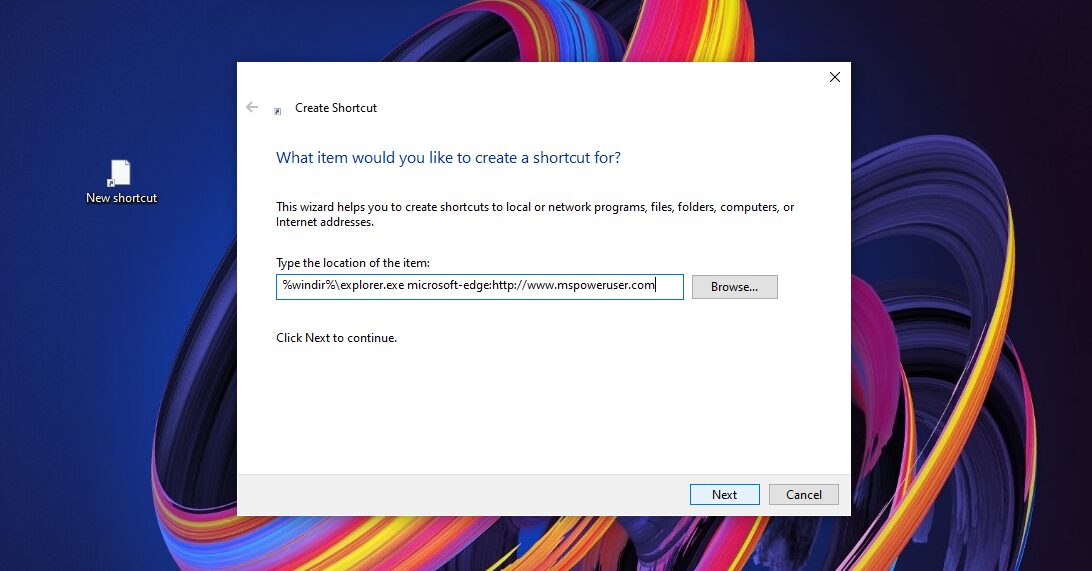
Αφού τοποθετήσετε την καταχώρισή σας, κάντε κλικ στο Επόμενο, πληκτρολογήστε το όνομα για αυτήν τη συντόμευση (π.χ. , το όνομα του ιστότοπου) και επιλέξτε Τέλος.
Προσαρμογή του εικονιδίου συντόμευσης του ιστότοπού σας
Εάν έχετε δημιουργήσει τη συντόμευση ιστότοπου χρησιμοποιώντας την ενέργεια μεταφοράς και απόθεσης, το εικονίδιο θα είναι συνήθως το λογότυπο του προεπιλεγμένου προγράμματος περιήγησής σας. Εν τω μεταξύ, η δημιουργία των συντομεύσεων με μη αυτόματο τρόπο για συγκεκριμένα προγράμματα περιήγησης θα σας δώσει ένα εικονίδιο φακέλου. Εάν θέλετε να προσαρμόσετε αυτά τα εικονίδια, είναι δυνατό. Ωστόσο, τα εικονίδια που είναι αποθηκευμένα στο σύστημα του υπολογιστή σας δεν είναι οπτικά ελκυστικά. Τα καλά νέα είναι ότι μπορείτε να κατεβάσετε μερικά φανταχτερά εικονίδια στον Ιστό και να τα χρησιμοποιήσετε. Απλώς αναζητήστε αρχεία DLL ή ICO.
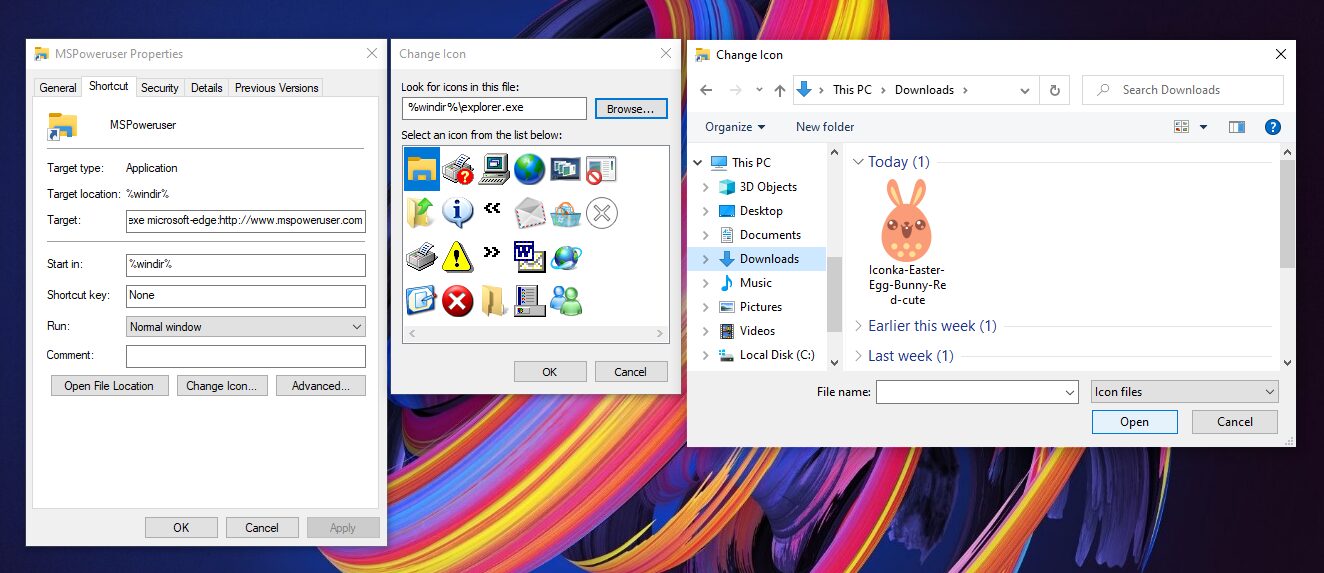
Μόλις αποθηκεύσετε τα εικονίδια που σας αρέσουν, επιστρέψτε στην επιφάνεια εργασίας σας, κάντε δεξί κλικ στη συντόμευση που δημιουργήσατε και επιλέξτε Ιδιότητες. Στο παράθυρο που θα ανοίξει, επιλέξτε Αλλαγή εικονιδίου. Αντί να κάνετε κλικ στο OK, κάντε κλικ στο Browse. Τώρα, θα ανοίξει η Εξερεύνηση αρχείων, επιτρέποντάς σας να εντοπίσετε το εικονίδιο που κατεβάσατε νωρίτερα στον Ιστό. Επιλέξτε το και κάντε κλικ στο Άνοιγμα. Μετά από αυτό, απλώς επιλέξτε OK, Εφαρμογή και κλείστε το παράθυρο.
